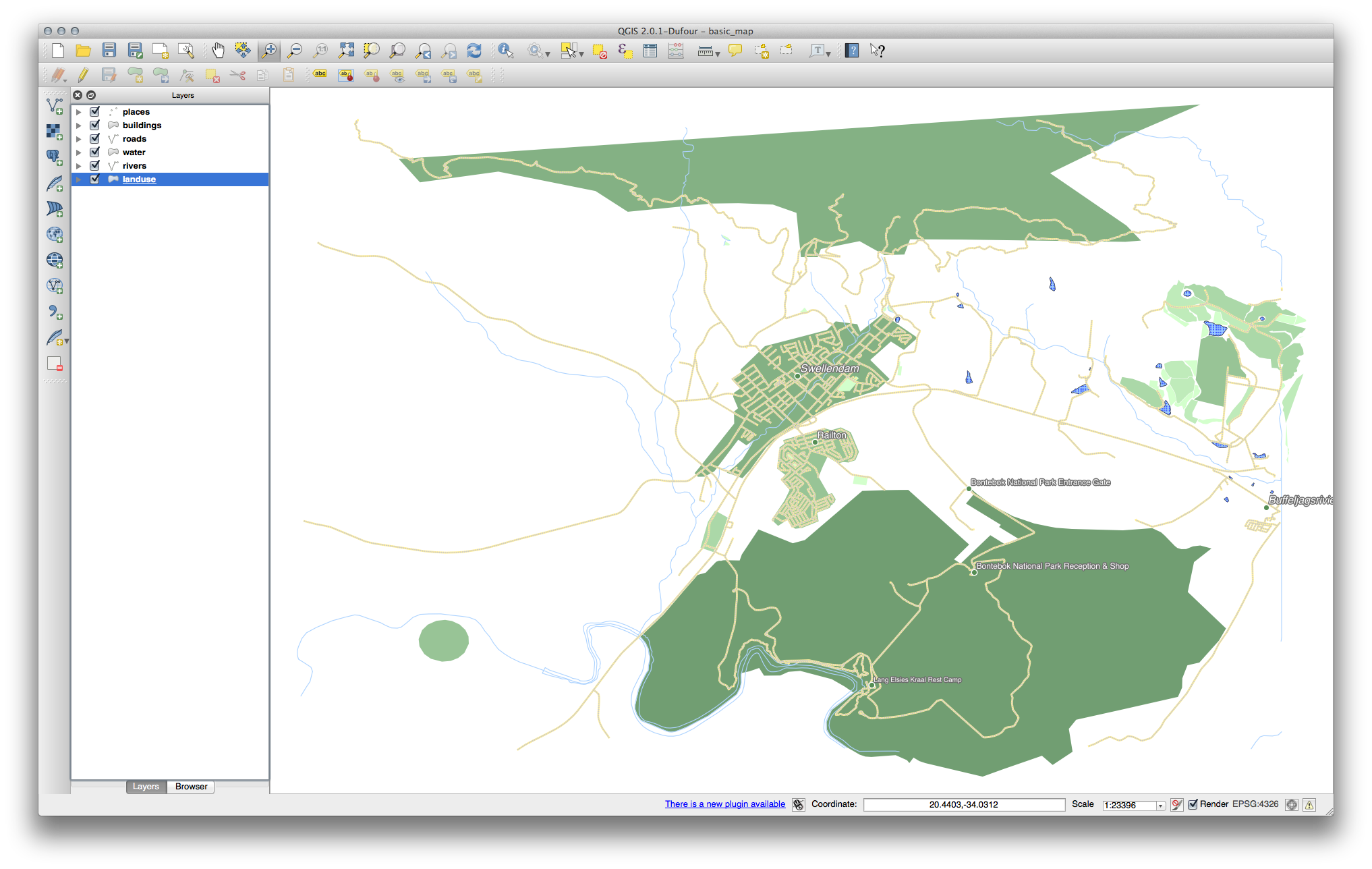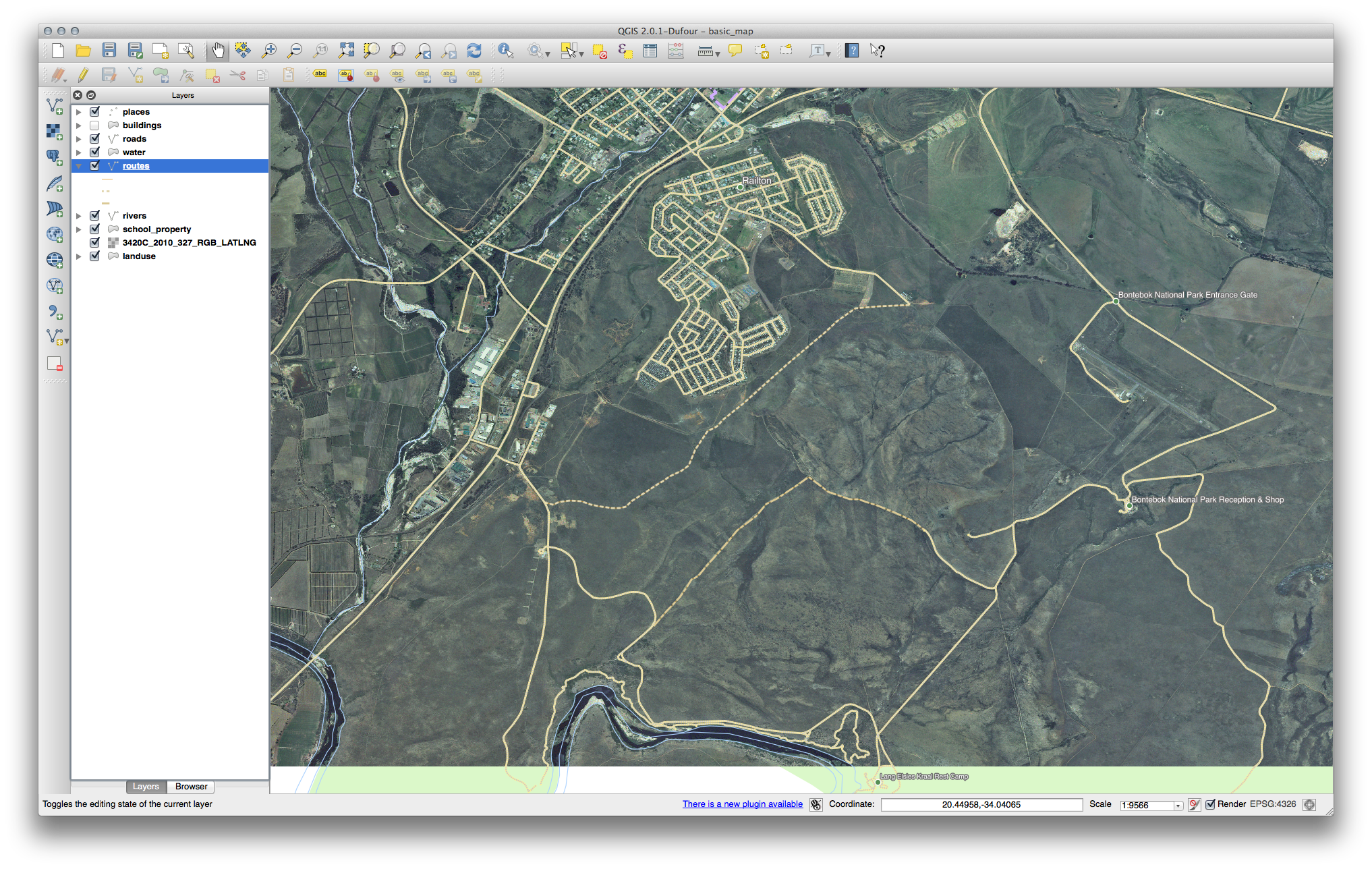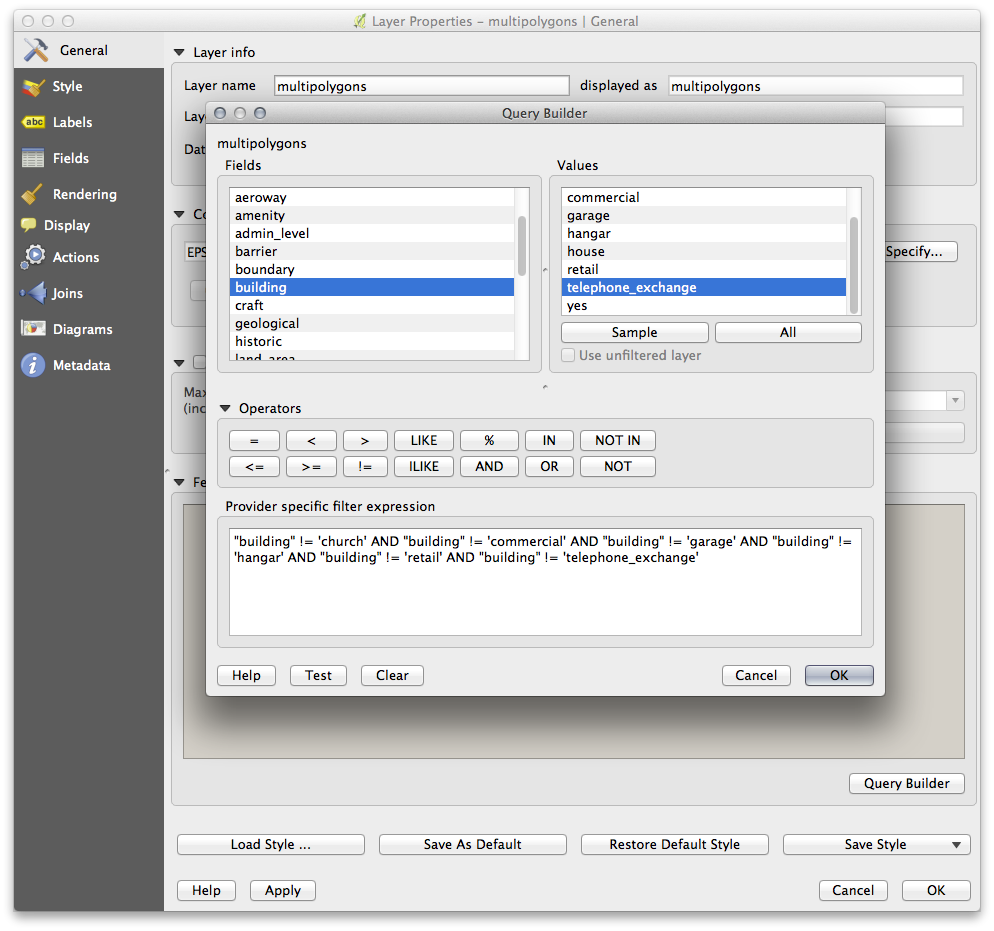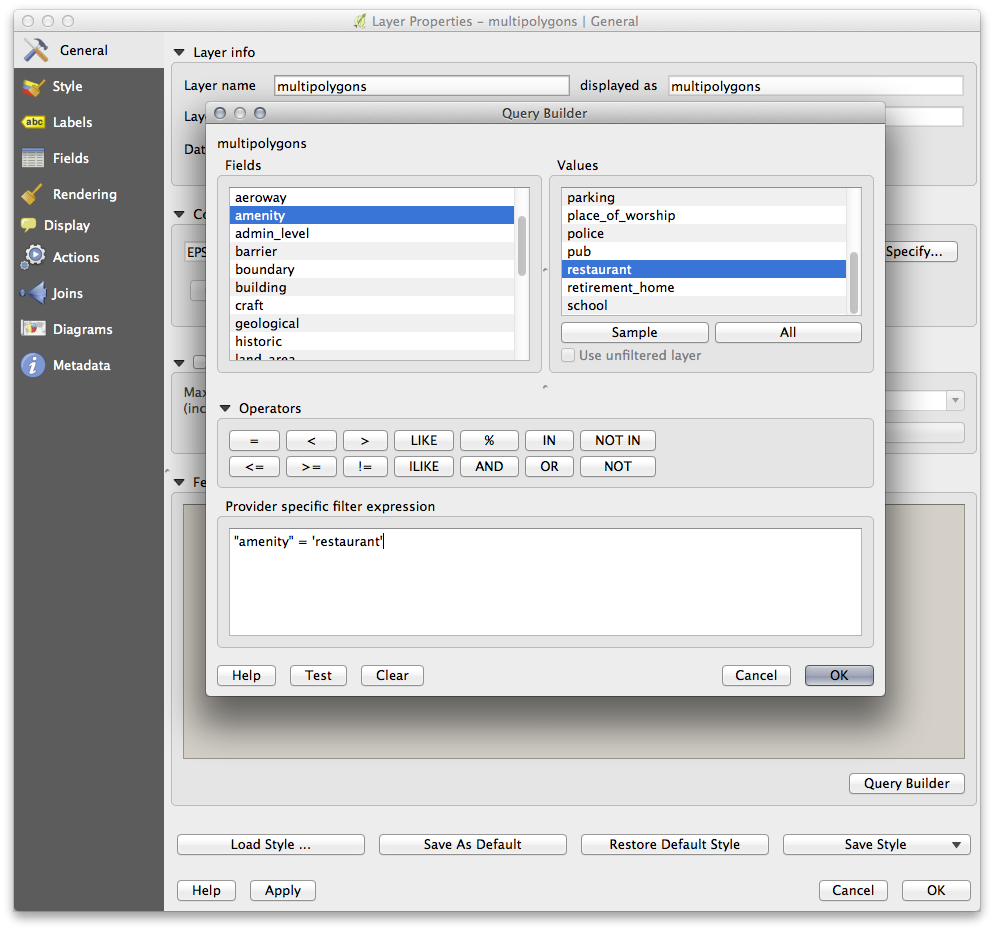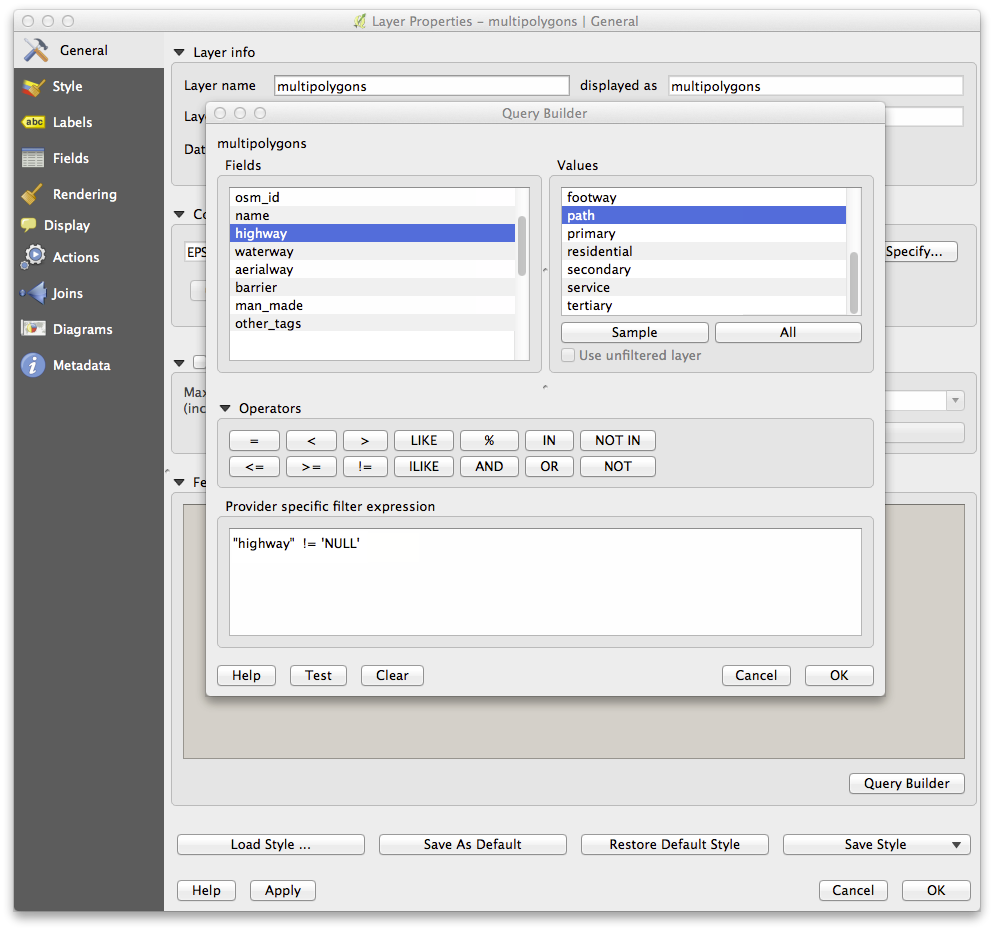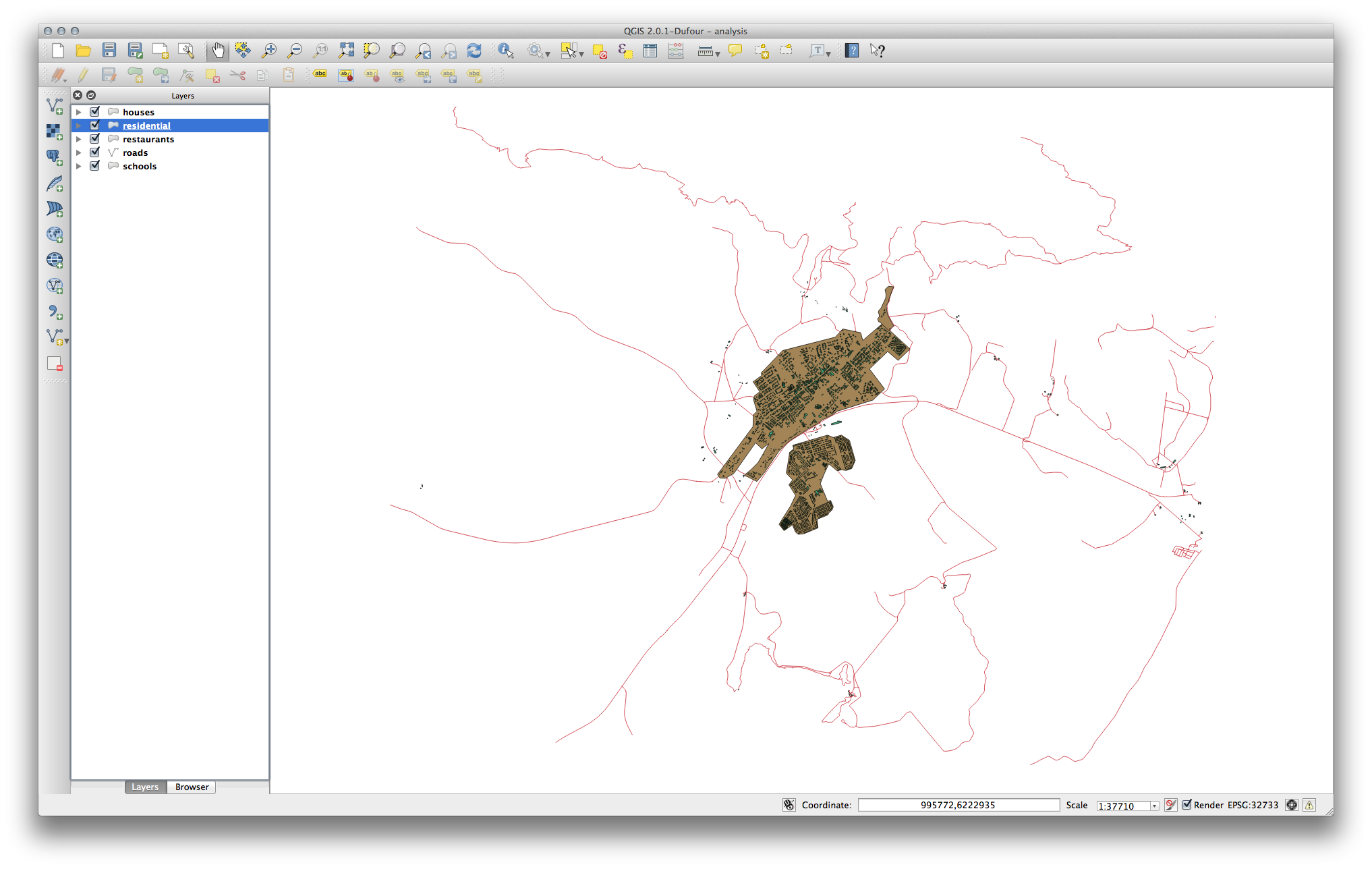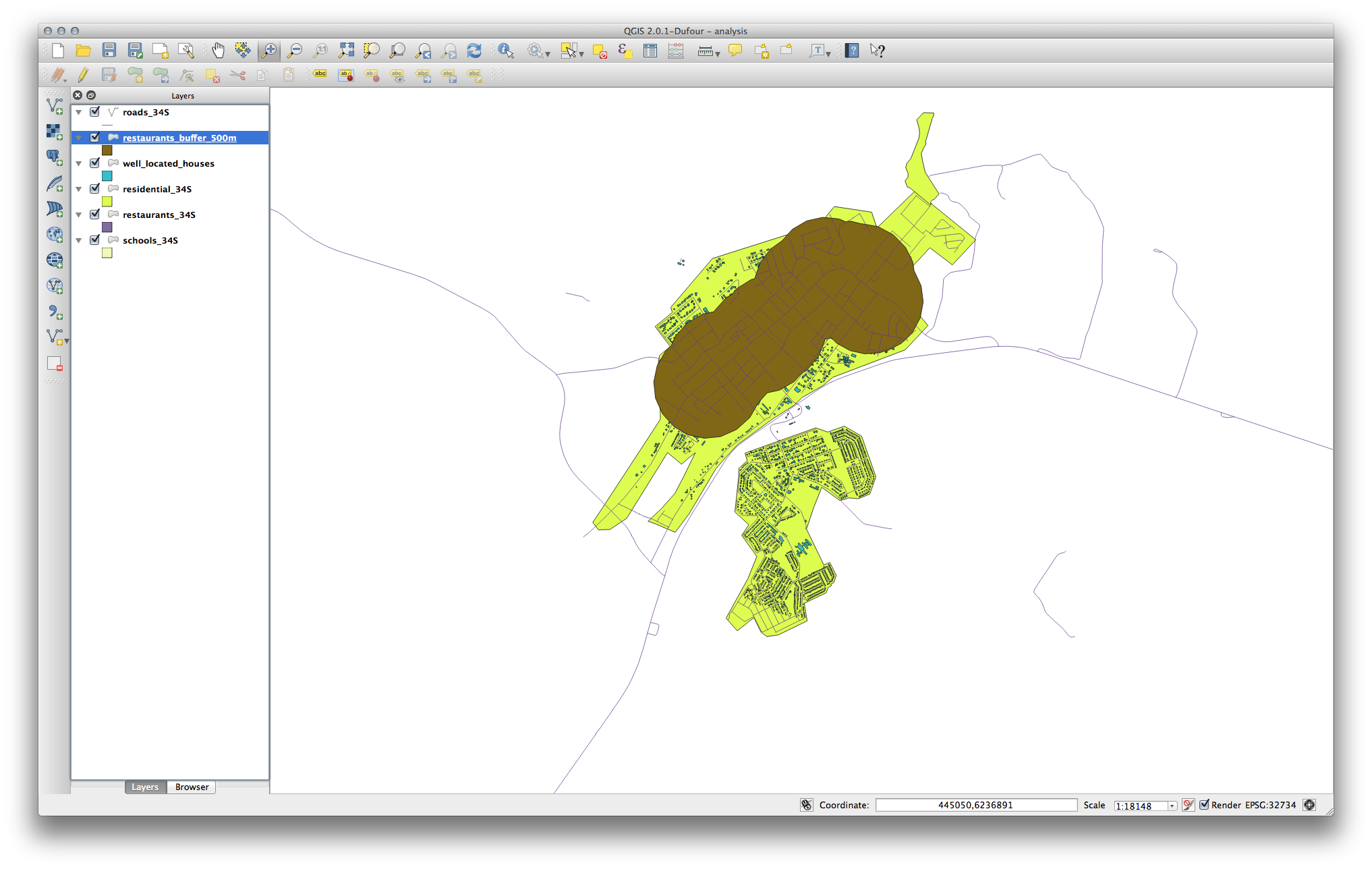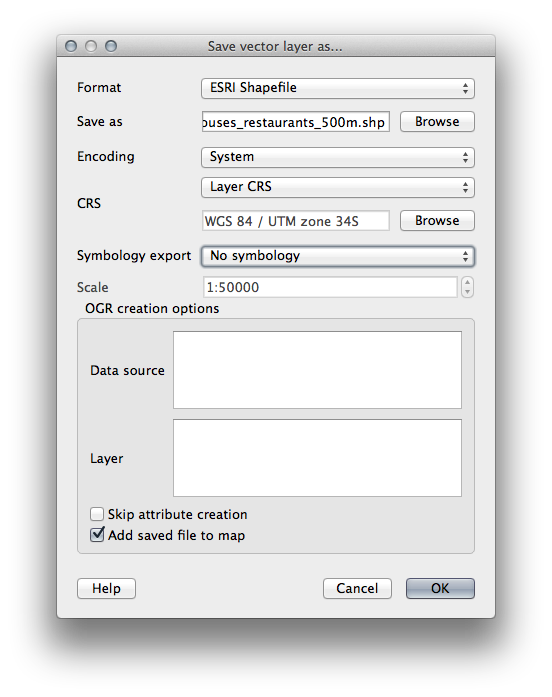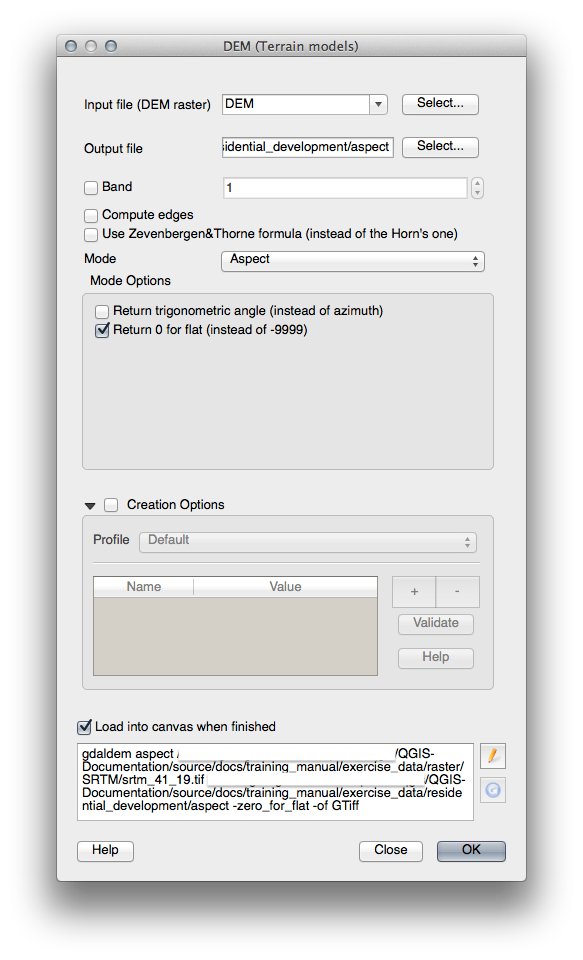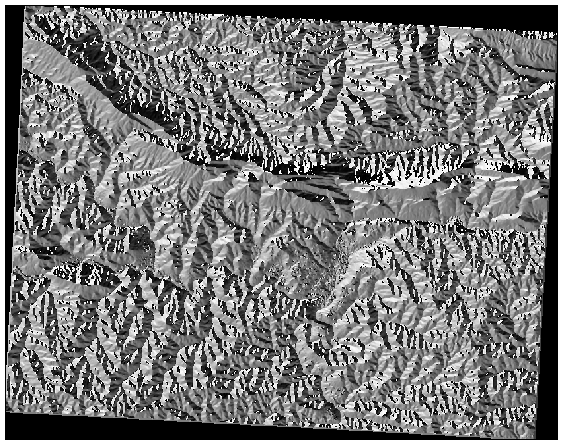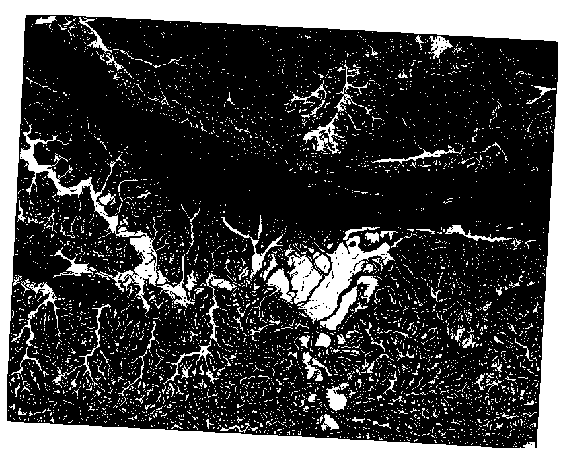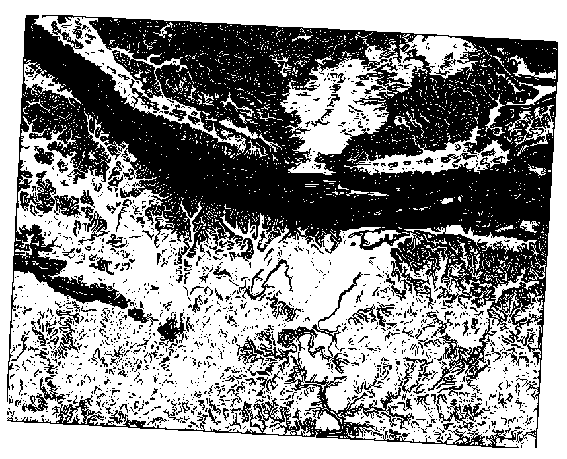20. 답안지¶
20.1. Results For 첫 레이어 추가¶
20.2. Results For 인터페이스 개요¶
20.3. Results For 벡터 데이터 작업¶
20.4. Results For 심볼¶
20.4.1.  색상¶
색상¶
사용자가 예상한 대로 색상이 바뀌었는지 확인하십시오.
이 시점에서는 water 레이어만 변경해도 충분합니다. 다음 예시는 사용자가 선택한 색상에 따라 달라 보일 수도 있습니다.
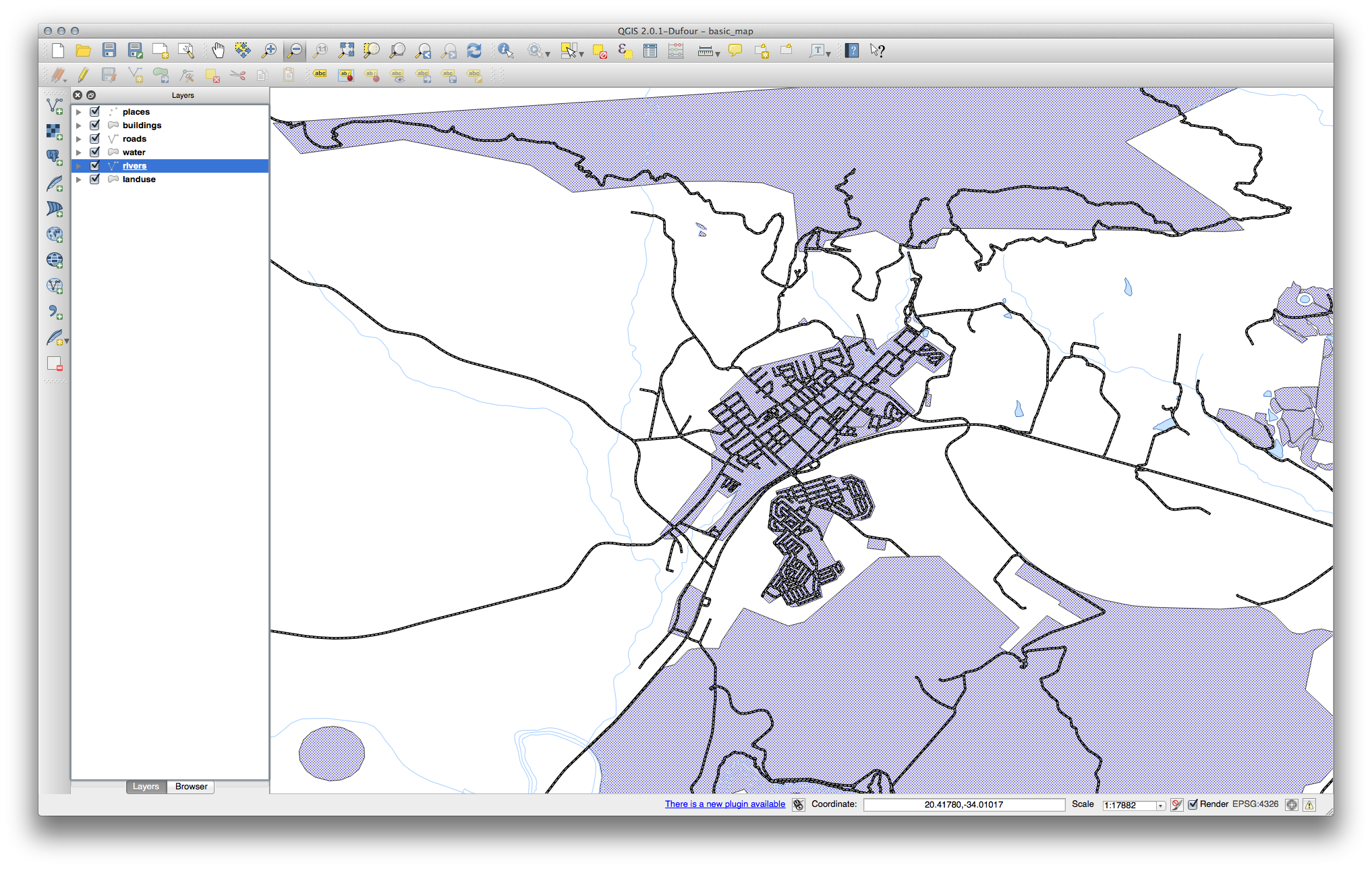
주석
한 번에 레이어 하나만 작업하고자 하고 다른 레이어들을 신경 쓰고 싶지 않다면, 레이어 목록에 있는 레이어명 옆에 있는 체크박스를 클릭해서 레이어를 숨길 수 있습니다. 체크박스를 해제하면 레이어가 보이지 않습니다.
20.4.2.  심볼 구조¶
심볼 구조¶
이제 사용자 맵이 이렇게 보여야 합니다.
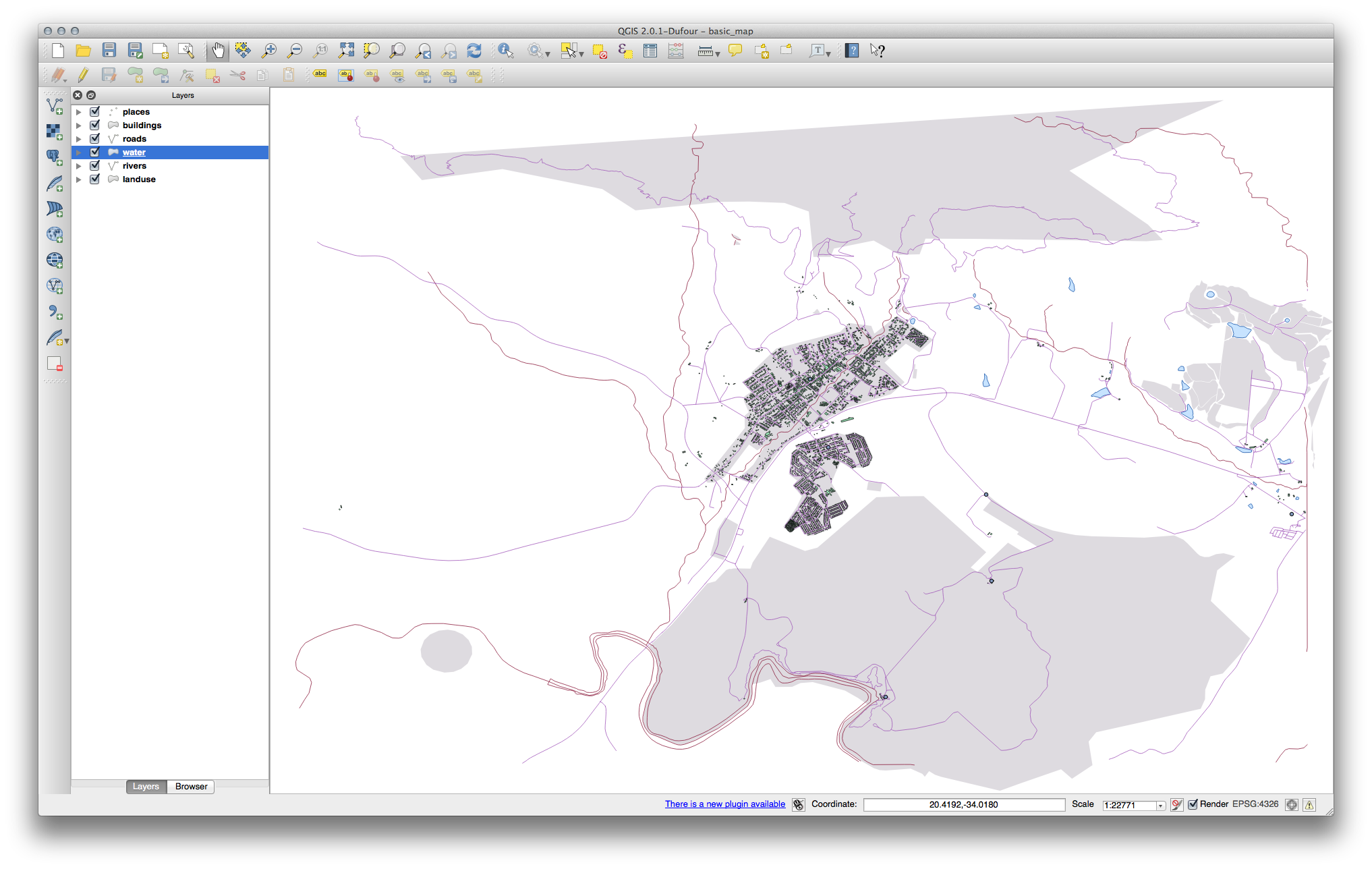
초급 수준 사용자일 경우, 이 단계에서 멈춰도 됩니다.
앞에서 언급한 방법을 이용해서 나머지 모든 레이어들의 색상 및 스타일을 변경하십시오.
오브젝트의 자연스러운 색상을 이용해보십시오. 예를 들어 도로는 빨강이나 파랑이 아니라 회색이나 검정이어야 합니다.
또한 폴리곤에 대해 서로 다른 Fill Style 및 Border Style 설정을 마음대로 시험해보십시오.
20.4.3.  심볼 레이어¶
심볼 레이어¶
사용자가 원하는 대로 buildings 레이어를 사용자 지정하십시오. 그러나 맵 상에서 서로 다른 레이어를 쉽게 구별할 수 있어야 한다는 사실을 기억하십시오.
다음은 그 예시입니다.
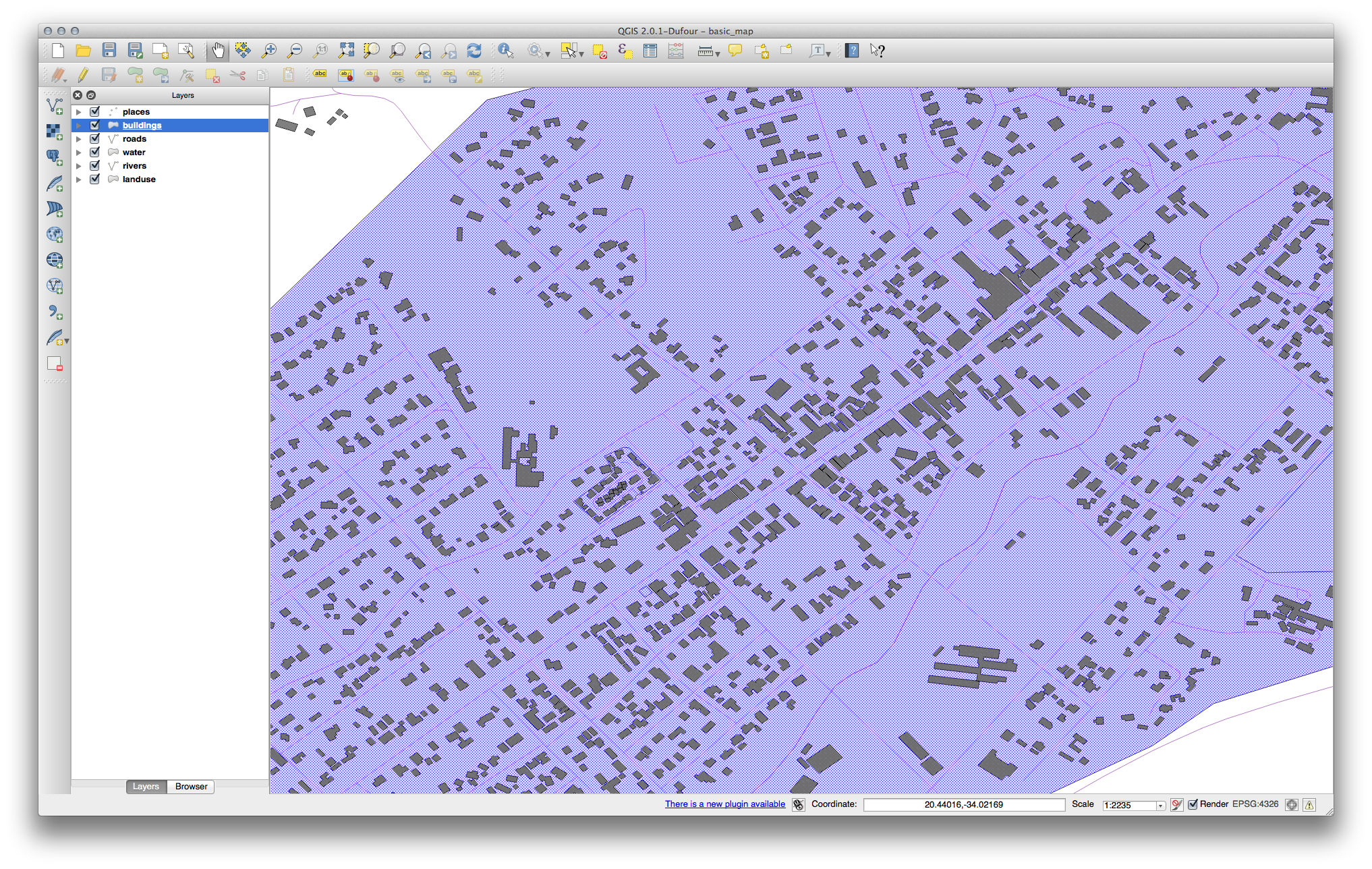
20.4.4.  심볼 수준¶
심볼 수준¶
필요한 심볼을 만들려면, 다음 2개의 심볼 레이어가 필요합니다.

아래에 있는 심볼 레이어는 넓은 노란색 라인입니다. 그 위의 심볼 레이어는 좀 더 가느다란 회색 라인입니다.
사용자의 심볼 레이어가 앞의 그림과 비슷하지만 원하는 결과를 얻지 못 할 경우, 사용자의 심볼 수준이 다음과 같은지 확인하십시오.

이제 사용자 맵이 이렇게 보여야 합니다.
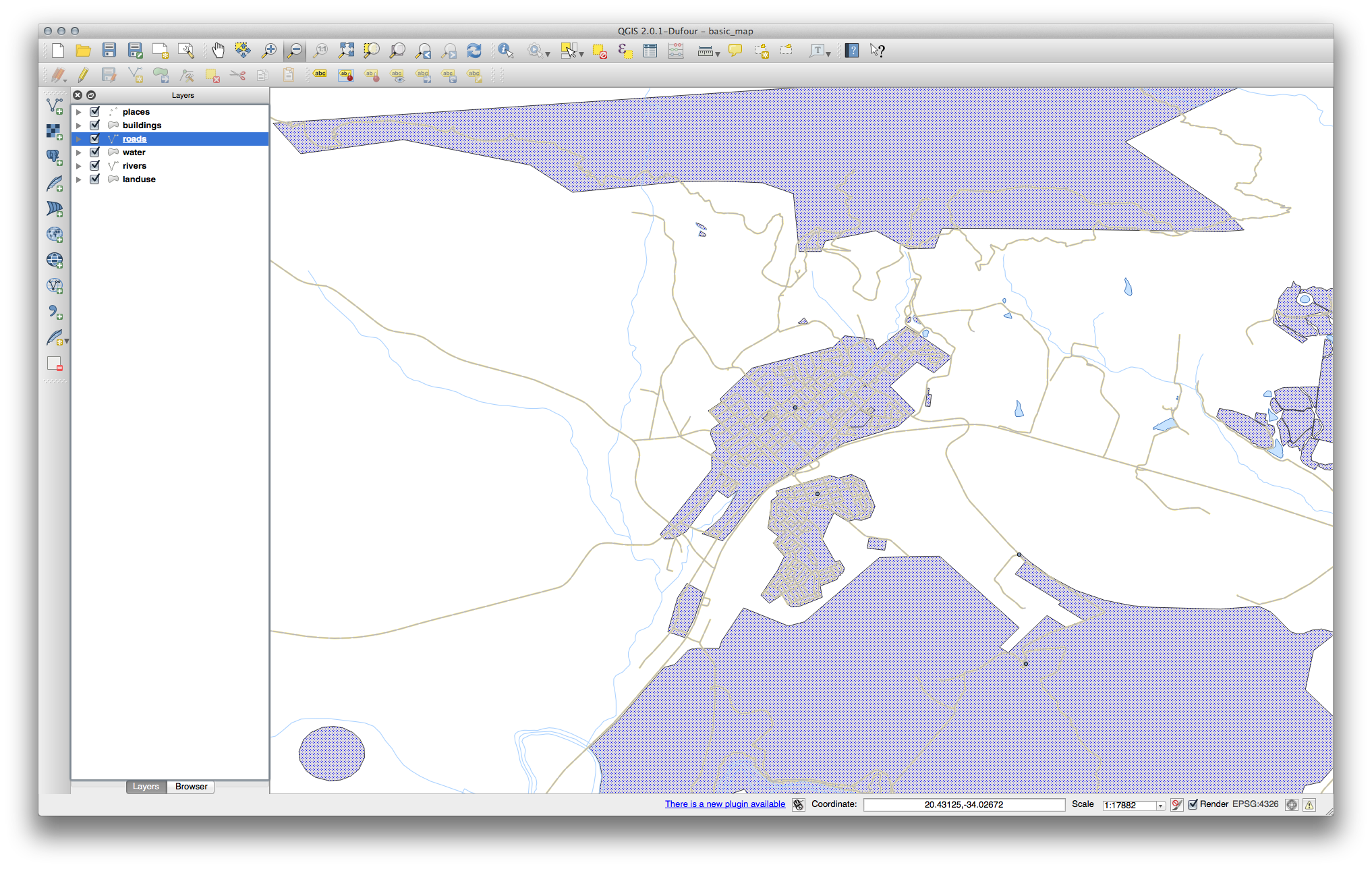
20.5. Results For 속성 데이터¶
20.6. Results For 라벨 도구¶
20.6.1.  사용자 지정 라벨 (Part 1)¶
사용자 지정 라벨 (Part 1)¶
이제 사용자 맵에 마커 포인트가 나타나고 라벨은 2.0 mm 만큼 오프셋되어 있어야 합니다. 마커와 라벨의 스타일이 맵 상에서 둘 다 명확히 보이도록 해야 합니다.

20.6.2.  사용자 지정 라벨 (Part 2)¶
사용자 지정 라벨 (Part 2)¶
다음 최종 산출물을 생산하는 해법이 있습니다.
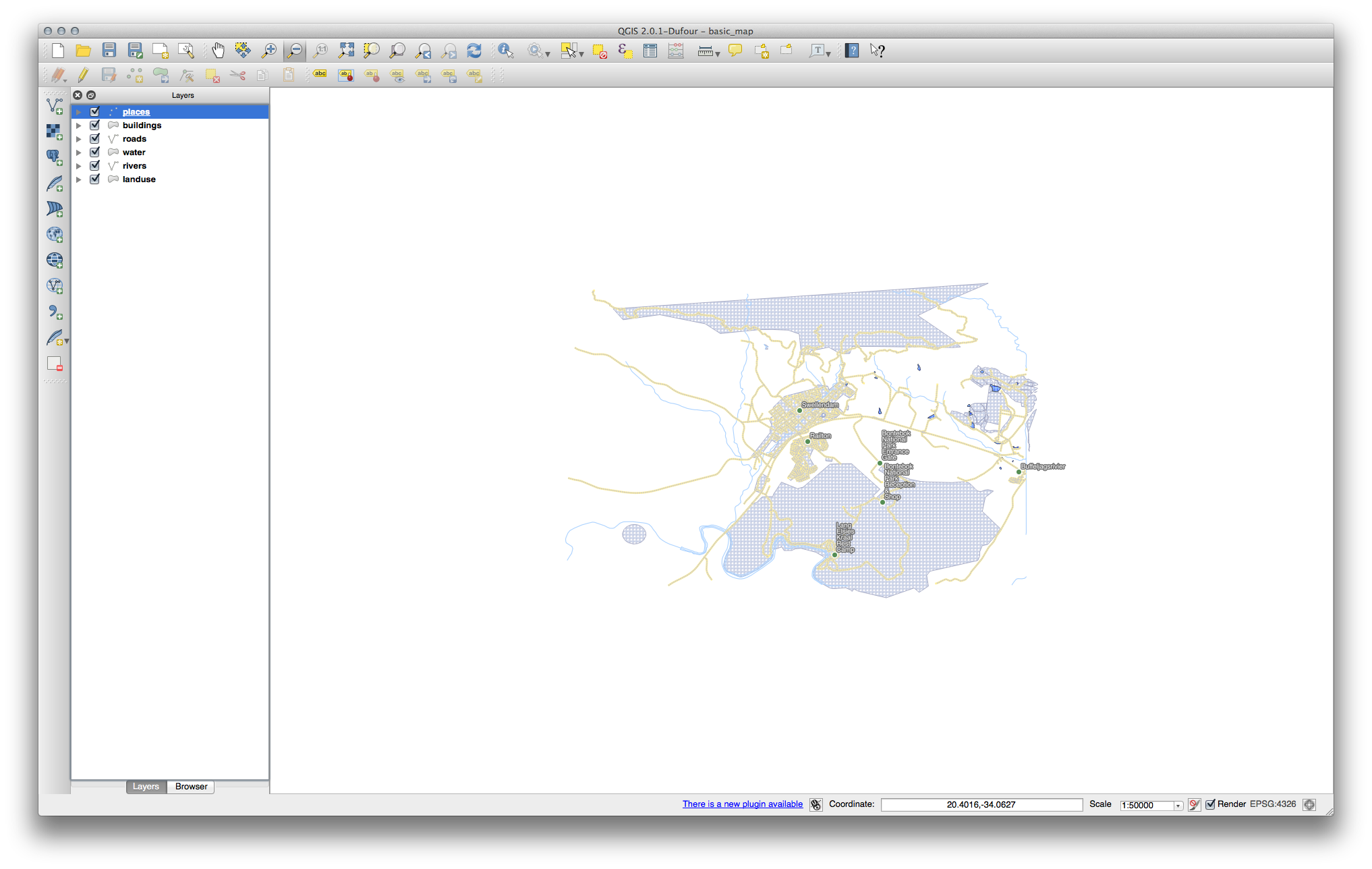
이 결과물을 산출하려면,
폰트 크기를 10, Label distance 를 1,5 mm, Symbol width 및 Symbol size 를 3.0 mm 로 설정하십시오.
그리고 이 예시에서 다음 Wrap label on character 옵션을 사용합니다.

이 항목에 공백 을 입력한 다음 Apply 를 클릭해서 동일한 효과를 내십시오. 이 경우, 일부 지명이 매우 길어 사용자가 식별하기 어려운 여러 줄로 나타날 수도 있습니다. 사용자 맵에 대해서는 이 설정이 더 적합할 수도 있습니다.
20.7. Results For 범주화¶
20.8. Results For 새 벡터 데이터셋 생성¶
20.8.2.  위상 : 고리 추가 도구¶
위상 : 고리 추가 도구¶
정확한 모양에 상관 없이, 사용자 피처 가운데에 다음과 같이 구멍이 생겨야 합니다.

다음 도구에 대한 예제를 해보기 전에 편집 내용을 되돌리십시오.
20.8.3.  위상 : 부분 추가 도구¶
위상 : 부분 추가 도구¶
먼저 Bontebok National Park 를 선택하십시오.

새 부분을 추가하십시오.

다음 도구에 대한 예제를 해보기 전에 편집 내용을 되돌리십시오.
20.8.4.  피처 합치기¶
피처 합치기¶
Merge Selected Features 도구를 이용, 먼저 사용자가 합치고자 하는 폴리곤을 둘 다 선택하도록 하십시오.
사용자 속성의 소스로 OGC_FID 를 1 로 설정해서 피처를 사용하십시오. (대화 창에서 해당 항목을 클릭한 다음, Take attributes from selected feature 버튼을 클릭하십시오.)
주석
- 다른 데이터셋을 사용할 경우,
사용자의 원래 폴리곤의 OGC_FID 값이 1 이 아닐 가능성이 높습니다. 그냥 OGC_FID 항목을 갖추고 있는 피처를 선택하십시오.

주석
Merge Attributes of Selected Features 도구를 사용하면 계속 도형들을 구분할 수 있지만, 동일한 속성을 부여할 것입니다.
20.8.5.  서식¶
서식¶
TYPE 의 경우, 도로가 가질 수 있는 유형은 분명히 제한되어 있습니다. 이 레이어의 속성 테이블을 확인해보면, 이미 유형이 정의되어 있다는 사실을 알 수 있습니다.
위젯을 Value Map 으로 설정하고 Load Data from Layer 를 클릭하십시오.
Label 드롭다운 메뉴에서 roads 를 선택하고, Value 및 Description 에 대해 모두 highway 를 선택하십시오.

OK 를 세 번 클릭합니다.
이제 편집 모드에 들어간 상태에서 도로에 대해 Identify 도구를 사용해보면, 다음과 같은 대화 창이 나타날 것입니다.
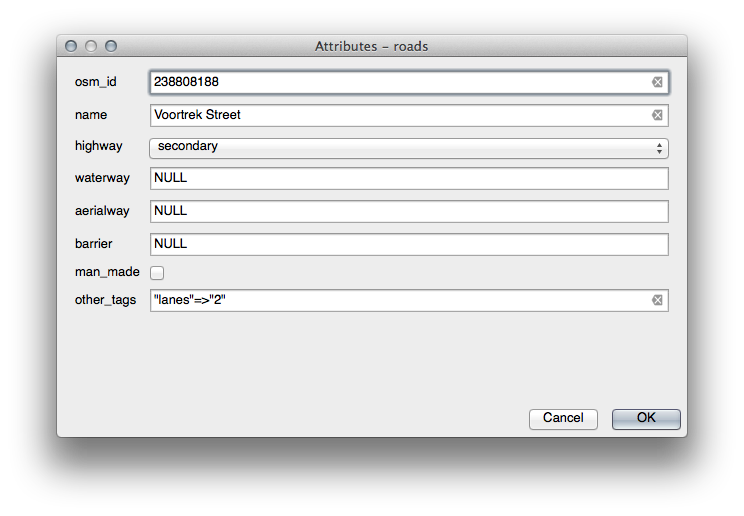
20.9. Results For 벡터 분석¶
20.9.1.  OSM 데이터에서 사용자 레이어 추출¶
OSM 데이터에서 사용자 레이어 추출¶
이 예제의 목적에 걸맞는, 우리가 흥미를 가지고 있는 OSM 레이어는 multipolygons 와 lines 입니다. multipolygons 레이어는 houses, schools 그리고 restaurants 레이어를 생산하는 데 필요한 데이터를 담고 있습니다. lines 레이어는 도로 데이터셋을 담고 있습니다.
레이어 속성에 다음 Query Builder 가 있습니다.
multipolygon 레이어에 대해 Query Builder 를 사용해서 houses, schools, restaurants 그리고 residential 레이어를 위한 다음 쿼리들을 작성하십시오.
각각의 쿼리를 입력한 다음 OK 를 클릭하십시오. 맵이 업데이트되면서 사용자가 선택한 데이터만 나타내는 것을 볼 수 있습니다. 이 시점에서 OSM 데이터셋으로부터 multipolygon 데이터를 다시 사용해야 하므로, 다음 방법들 가운데 하나를 쓸 수 있습니다.
필터링된 OSM 레이어의 명칭을 변경하고 osm_data.osm 으로부터 레이어를 다시 임포트하거나,
필터링된 레이어를 복사해서 복사본의 명칭을 변경한 다음, Query Builder 에서 쿼리를 삭제하고 새 쿼리를 작성하십시오.
주석
OSM의 building 필드가 house 값을 담고 있기는 하지만, 사용자 지역의 - 우리 지역과 마찬가지로 - 커버리지가 완전하지 않을 수도 있습니다. 따라서 예제 지역에서 house 가 아닌 다른 값으로 정의된 모든 건물들을 제외 하는 것이 더 정확합니다. 또는 house 로 정의된 건물들과 함께 yes 처럼 의미가 명확하지 않은 값들을 모두 포함시킬 수도 있습니다.
roads 레이어를 생성하려면, OSM의 lines 레이어에 대해 다음 쿼리를 작성하십시오.
다음과 비슷하게 보이는 맵이 생성될 것입니다.
20.9.2.  고등학교로부터의 거리¶
고등학교로부터의 거리¶
버퍼 대화 창이 다음과 같이 보여야 합니다.

Buffer distance 는 1000 미터(즉 1 킬로미터)입니다.
Segments to approximate 값을 20 으로 설정하십시오. 필수적인 사항은 아니지만, 산출물 버퍼를 더 부드럽게 보이게 하기 때문에 추천합니다. 다음 그림을,

이 그림과 비교해 보십시오.
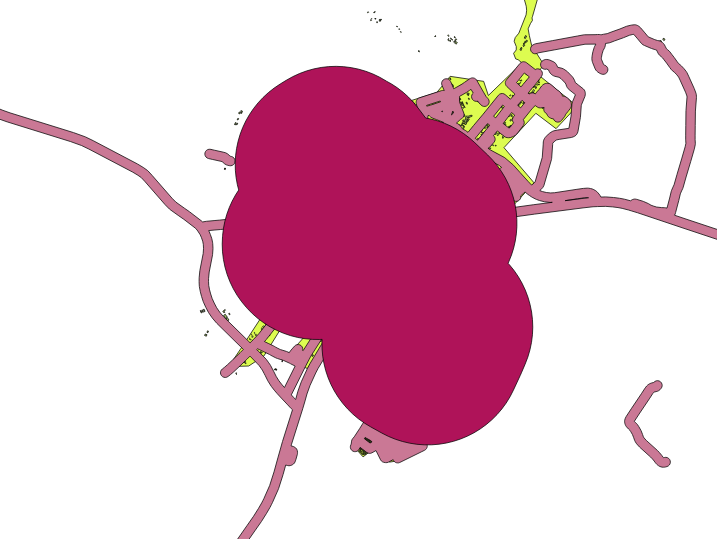
첫 번째 이미지는 Segments to approximate 값을 5 로 설정한 버퍼이며, 두 번째 이미지는 20 으로 설정한 버퍼입니다. 이번 예시에서는 차이점이 뚜렷하지 않지만, 값이 높을수록 버퍼의 경계가 더 매끈하다는 사실을 알 수 있습니다.
20.10. Results For 레스터 분석¶
20.11. Results For 분석의 완성¶
20.11.1.  래스터를 벡터화¶
래스터를 벡터화¶
Layers list 에서 all_terrain 레이어를 오른쪽 클릭해서 Query Builder 를 열고, General 탭을 선택하십시오.
그 다음 "suitable" = 1 이라는 쿼리를 작성하십시오.
OK 를 클릭해서 이 기준을 만족하지 못 하는 모든 폴리곤을 필터링하십시오.
원래 래스터 위에 겹쳐보면, 다음과 같이 영역들이 완전히 일치해야 합니다.

Layers list 에서 all_terrain 레이어를 오른쪽 클릭한 다음 Save As... 를 선택하면 이 레이어를 저장할 수 있습니다. 그 후 지침에 따라 진행하십시오.
20.11.2.  결과 점검¶
결과 점검¶
Intersect 도구가 사용자의 new_solution 레이어에 있는 건물들 가운데 일부를 “잘라”냈을지도 모릅니다. 즉 건물의 일부만 - 따라서 부지의 일부만 - 이 적합한 지역에 들어가 있다는 사실을 보여줍니다. 따라서 당연히 데이터셋에서 이런 건물들을 제거할 수 있습니다.
20.11.3.  분석 개선¶
분석 개선¶
이 시점에서, 사용자의 분석이 이렇게 보여야 합니다.

모든 방향으로 100미터씩 이어지는 원형 영역을 떠올려보십시오.
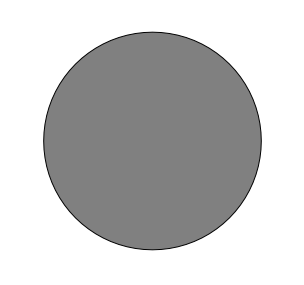
해당 영역의 반경이 100미터 이상일 경우, (모든 방향으로부터) 크기를 100미터 줄이면 다음과 같이 가운데에 영역의 일부가 남게 됩니다.

따라서, 기존 suitable_terrain 벡터 레이어에 대해 100미터 크기의 내부 버퍼(interior buffer) 를 실행할 수 있습니다. 이 버퍼 기능의 산출물에서, 원래 레이어로부터 남은 모든 영역이 100미터를 넘어서는 적합한 지역이 있는 영역을 나타내게 됩니다.
시연 :
메뉴에서 Vector ‣ Geoprocessing Tools ‣ Buffer(s) 도구를 클릭해서 Buffer(s) 대화 창을 띄우십시오.
다음과 같이 설정하십시오.
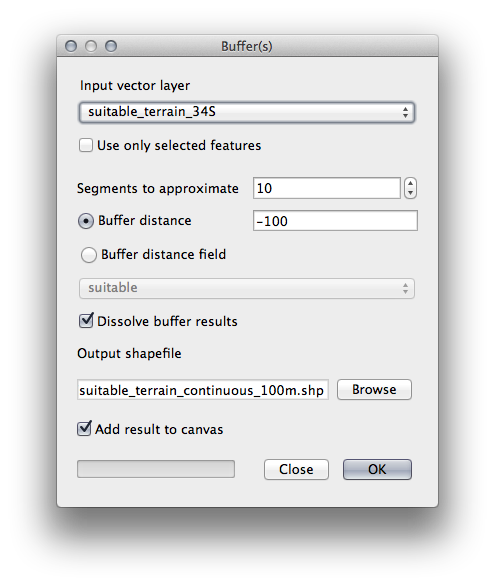
suitable_terrain 레이어에 대해 분할(segment) 값을 10 으로, 버퍼 거리를 -100 으로 설정하십시오. (사용자 맵이 투영된 CRS를 사용하고 있으므로 거리 단위가 자동적으로 미터가 됩니다.)
산출물의 경로를 exercise_data/residential_development/, 파일명을 suitable_terrain_continuous100m.shp 으로 저장하십시오.
필요할 경우 새 레이어를 원래 suitable_terrain 레이어 위로 옮기십시오.
결과물이 다음과 같이 보일 것입니다.

이제 Select by Location 도구를 실행하십시오. (Vector ‣ Research Tools ‣ Select by location)
다음과 같이 설정하십시오.
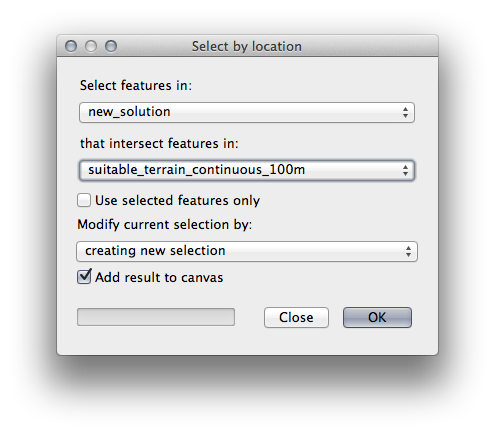
suitable_terrain_continuous100m.shp 가 담고 있는 피처와 교차(intersect)하는 new_solution 의 피처를 선택하십시오.
결과물은 다음과 같습니다.
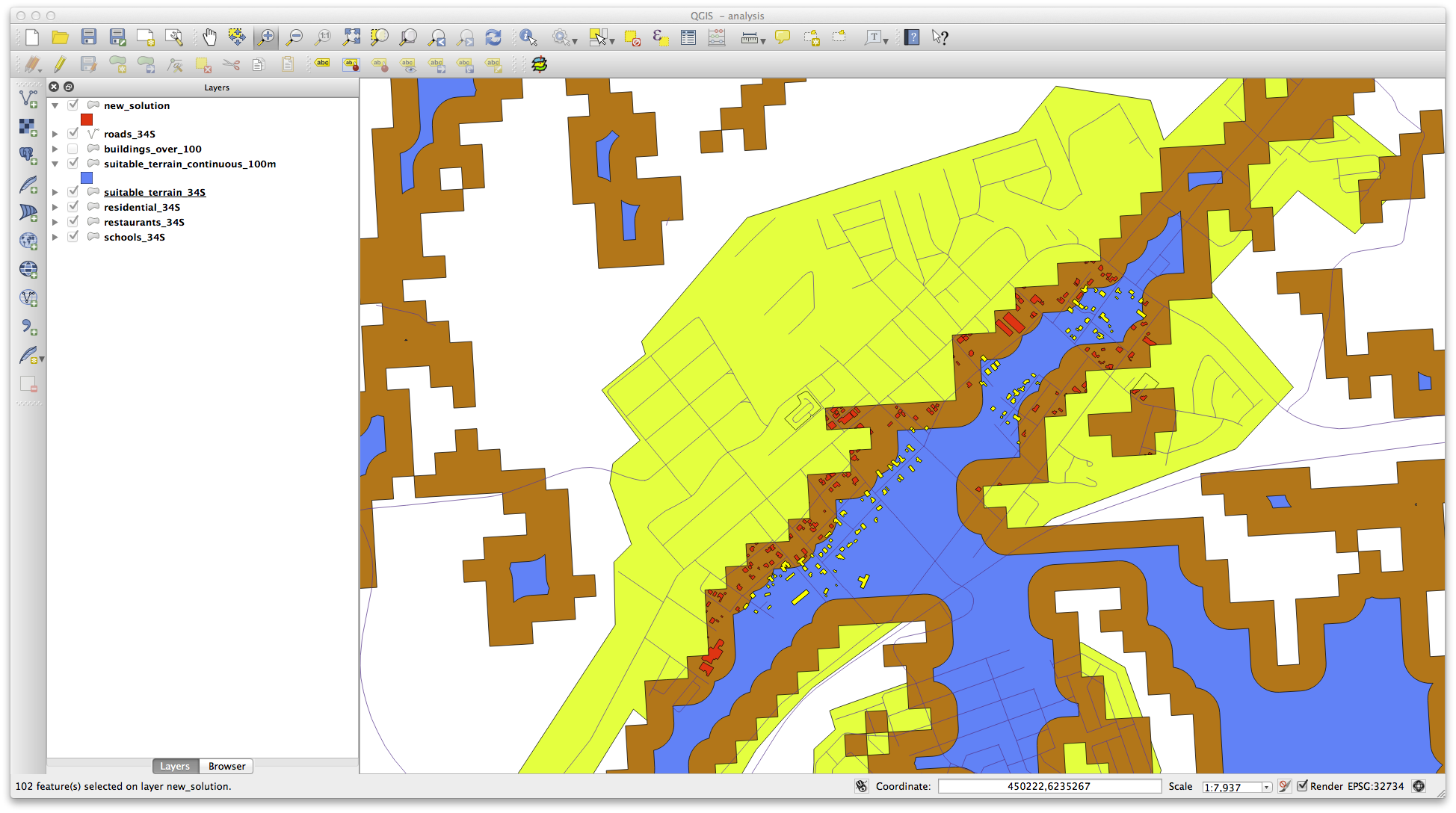
선택된 건물들은 노란색입니다. 몇몇 건물들이 새로운 suitable_terrain_continuous100m 레이어 바깥에 걸치기는 하지만, 원래 suitable_terrain 레이어 내부에 들어 있기 때문에 모든 요구 사항들을 만족합니다.
이 선택 집합을 exercise_data/residential_development/ 경로의 final_answer.shp 파일명으로 저장하십시오.
20.12. Results For WMS¶
20.12.2.  새 WMS 서버 추가¶
새 WMS 서버 추가¶
이전과 동일한 방법으로 새 서버 및 해당 서버가 호스팅하고 있는 적합한 레이어를 추가하십시오.
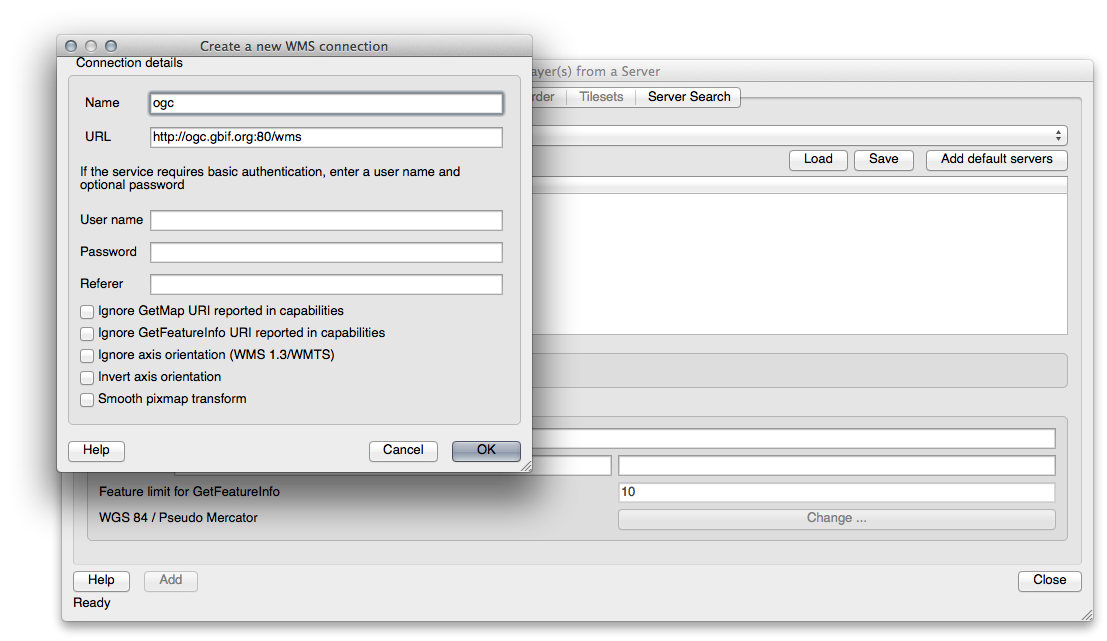

Swellendam 지역으로 줌인할 경우, 이 데이터셋의 해상도가 낮다는 사실을 알 수 있습니다.
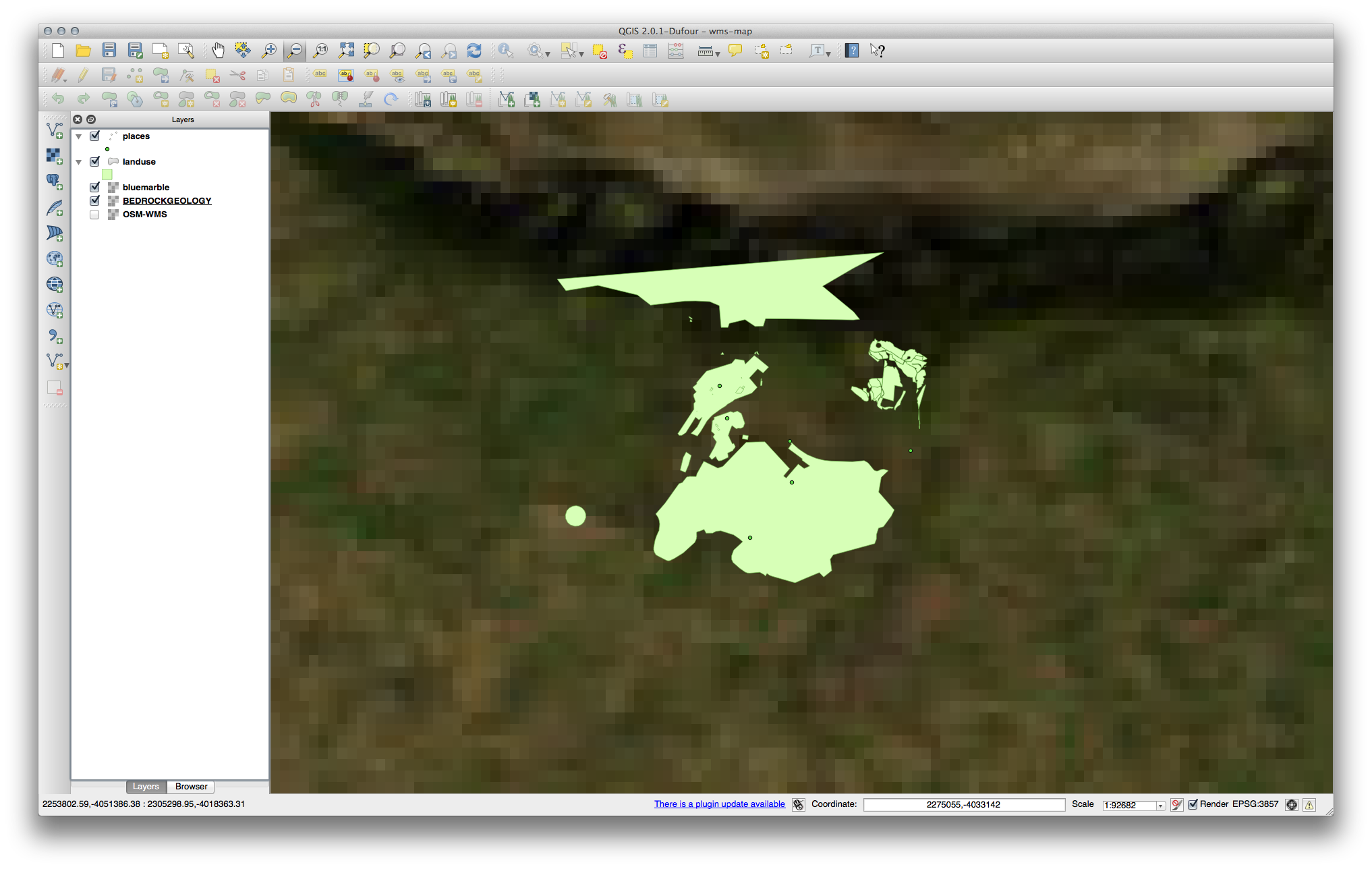
따라서, 현재 맵에서 이 데이터를 사용하지 않는 편이 좋습니다. Blue Marble 데이터는 전 세계 또는 국가 단위 수준에 적합합니다.
20.12.3.  WMS 서버 찾기¶
WMS 서버 찾기¶
많은 WMS 서버가 항상 사용 가능한 상태는 아니라는 사실을 알아차렸을지도 모르겠군요. 일시적인 경우도 있고, 영원히 사용할 수 없게 됐을 수도 있습니다. 이 교재를 작성하는 시점에서 작동하는 WMS 서버의 예를 들자면, http://apps1.gdr.nrcan.gc.ca/cgi-bin/worldmin_en-ca_ows 주소의 World Mineral Deposits WMS가 있습니다. 사용료나 접속 제약도 없으며, 전 세계에서 사용할 수 있습니다. 따라서 요구 사항을 만족합니다. 하지만 한 예에 불과하다는 사실을 기억하십시오. 선택할 수 있는 다른 많은 WMS 서버들이 있습니다.
20.13. Results For 데이터베이스 개념들¶
20.13.1.  주소 테이블 속성¶
주소 테이블 속성¶
우리의 이론적인 address 테이블의 경우, 다음 속성들을 저장하고자 할 수도 있습니다.
House Number
Street Name
Suburb Name
City Name
Postcode
Country
주소 오브젝트를 나타내는 테이블을 생성할 때, 이 속성들을 하나하나 나타내는 열을 생성하고 SQL을 준수하며 가능한 경우 축약된 명칭을 부여할 것입니다.
house_number
street_name
suburb
city
postcode
country
20.13.2.  인물 테이블 정규화¶
인물 테이블 정규화¶
people 테이블의 큰 문제는 한 인물의 주소 전체를 담고 있는 주소 필드가 하나뿐이라는 사실입니다. 이 강의 이전 단계의 이론적인 address 테이블을 생각해보면, 우리는 주소가 서로 다른 여러 속성으로 이루어져 있다는 것을 알고 있습니다. 이 모든 속성들을 필드 하나에 저장한다면, 데이터를 업데이트하거나 쿼리하는 작업이 더욱 힘들어집니다. 따라서 주소 필드를 다양한 속성들로 나누어 다음과 같은 구조의 테이블을 생성해야 할 것입니다.
id | name | house_no | street_name | city | phone_no
--+---------------+----------+----------------+------------+-----------------
1 | Tim Sutton | 3 | Buirski Plein | Swellendam | 071 123 123
2 | Horst Duester | 4 | Avenue du Roix | Geneva | 072 121 122
주석
다음 섹션에서, 이 예제의 데이터베이스 구조를 더욱 향상시킬 수 있는 외래 키 관계에 대해 배울 것입니다.
20.13.3.  인물 테이블 심화 정규화¶
인물 테이블 심화 정규화¶
현재 people 테이블은 다음과 같이 보입니다.
id | name | house_no | street_id | phone_no
---+--------------+----------+-----------+-------------
1 | Horst Duster | 4 | 1 | 072 121 122
street_id 열은 ‘people’ 오브젝트 및 관련 ‘street’ 오브젝트 사이의 ‘일대다’ 관계를 나타냅니다. 이때 ‘street’ 오브젝트는 streets 테이블에 있습니다.
테이블을 심도 있게 정규화하는 방법 가운데 하나는 명칭 필드를 다음과 같이 first_name 과 last_name 으로 나누는 것입니다.
id | first_name | last_name | house_no | street_id | phone_no
---+------------+------------+----------+-----------+------------
1 | Horst | Duster | 4 | 1 | 072 121 122
또한 마을이나 도시 명칭 및 국가를 위한 개별 테이블을 생성하고, 이들을 ‘일대다’ 관계를 통해 people 테이블에 연결할 수도 있습니다.
id | first_name | last_name | house_no | street_id | town_id | country_id
---+------------+-----------+----------+-----------+---------+------------
1 | Horst | Duster | 4 | 1 | 2 | 1
이에 대한 ER 도표를 그린다면 다음과 같이 보일 것입니다.

20.13.4.  인물 테이블 생성¶
인물 테이블 생성¶
정확한 people 테이블을 생성하기 위해 필요한 SQL은 다음과 같습니다.
create table people (id serial not null primary key,
name varchar(50),
house_no int not null,
street_id int not null,
phone_no varchar null );
이 테이블의 스키마는 다음과 같습니다. (:kbd:` d people` 입력)
Table "public.people"
Column | Type | Modifiers
-----------+-----------------------+-------------------------------------
id | integer | not null default
| | nextval('people_id_seq'::regclass)
name | character varying(50) |
house_no | integer | not null
street_id | integer | not null
phone_no | character varying |
Indexes:
"people_pkey" PRIMARY KEY, btree (id)
주석
보기 쉽게 하기 위해, 일부러 외래 키 제약을 제외했습니다.
20.13.5.  DROP 명령어¶
DROP 명령어¶
이 경우 DROP 명령어가 먹히지 않는 이유는 people 테이블이 streets 테이블에 외래 키 제약을 갖추고 있기 때문입니다. 즉 streets 테이블을 드롭하면 (또는 삭제하면) people 테이블이 존재하지 않는 streets 데이터를 참조하게 됩니다.
주석
CASCADE 명령어를 사용하면 streets 테이블을 ‘강제로’ 삭제할 수 있지만, 동시에 people 테이블은 물론 streets 테이블과 관계가 있는 모든 테이블을 삭제하게 됩니다. 조심해서 사용하세요!
20.13.6.  새 도로 삽입¶
새 도로 삽입¶
The SQL command you should use looks like this (you can replace the street name with a name of your choice):
insert into streets (name) values ('Low Road');
20.13.7.  외래 키 관계를 가진 새 인물 추가¶
외래 키 관계를 가진 새 인물 추가¶
정확한 SQL 선언문은 다음과 같습니다.
insert into streets (name) values('Main Road');
insert into people (name,house_no, street_id, phone_no)
values ('Joe Smith',55,2,'072 882 33 21');
다시 (이전과 동일한 선택 선언문을 써서) streets 테이블을 보면, Main Road 항목에 대한 id 값이 2 라는 것을 알 수 있습니다.
이것이 앞에서 단순히 숫자 2 만 입력해도 됐던 이유입니다. 앞의 선언문에서 Main Road 라고 전부 풀어 쓰지 않아도, 데이터베이스가 street_id 값이 2 인 레코드들을 모두 연결할 수 있습니다.
주석
이미 새로운 street 오브젝트를 추가했다면, 새 Main Road 의 ID가 2 가 아닌 3 임을 볼 수 있을 것입니다.
20.13.8.  도로명 반환¶
도로명 반환¶
사용자가 사용해야 할 정확한 SQL 선언문은 다음과 같습니다.
select count(people.name), streets.name
from people, streets
where people.street_id=streets.id
group by streets.name;
결과 :
count | name
------+-------------
1 | Low Street
2 | High street
1 | Main Road
(3 rows)
주석
이미 테이블 명칭들을 (people.name 이나 streets.name 처럼) 정해놓았다는 사실을 알아차렸을 겁니다. 항목명이 모호할 경우에 (데이터베이스 내부의 모든 테이블에서 유일하지 않을 경우) 이런 조치가 필요합니다.
20.14. Results For 공간 쿼리¶
20.14.1.  공간 쿼리에 사용되는 단위들¶
공간 쿼리에 사용되는 단위들¶
예제 쿼리가 사용하는 단위는 도(degree)입니다. 해당 레이어가 사용하는 CRS가 WGS84이기 때문입니다. WGS84는 지리 CRS로, 지리 CRS는 도를 단위로 사용합니다. UTM 투영체와 같은 투영 CRS는 미터를 단위로 사용합니다.
쿼리 작성 시 레이어의 CRS가 사용하는 단위를 알아야 한다는 사실을 기억하십시오. 그래야만 사용자가 예상하는 결과를 반환하는 쿼리를 작성할 수 있습니다.
20.15. Results For 도형 구성¶
20.15.1.  라인스트링 생성¶
라인스트링 생성¶
alter table streets add column the_geom geometry;
alter table streets add constraint streets_geom_point_chk check
(st_geometrytype(the_geom) = 'ST_LineString'::text OR the_geom IS NULL);
insert into geometry_columns values ('','public','streets','the_geom',2,4326,
'LINESTRING');
create index streets_geo_idx
on streets
using gist
(the_geom);
20.15.2.  테이블 연결¶
테이블 연결¶
delete from people;
alter table people add column city_id int not null references cities(id);
(QGIS에서 도시를 캡처하십시오.)
insert into people (name,house_no, street_id, phone_no, city_id, the_geom)
values ('Faulty Towers',
34,
3,
'072 812 31 28',
1,
'SRID=4326;POINT(33 33)');
insert into people (name,house_no, street_id, phone_no, city_id, the_geom)
values ('IP Knightly',
32,
1,
'071 812 31 28',
1,
'SRID=4326;POINT(32 -34)');
insert into people (name,house_no, street_id, phone_no, city_id, the_geom)
values ('Rusty Bedsprings',
39,
1,
'071 822 31 28',
1,
'SRID=4326;POINT(34 -34)');
다음 오류 메시지를 반환받을 경우,
ERROR: insert or update on table "people" violates foreign key constraint
"people_city_id_fkey"
DETAIL: Key (city_id)=(1) is not present in table "cities".
cities 테이블에 대해 폴리곤을 생성하려 하는 동안 일부를 삭제하고 다시 시작해야 한다는 의미입니다. 사용자의 cities 테이블에 있는 항목들을 확인하고 존재하는 id 를 사용하십시오.
20.16. Results For 단순 피처 모델¶
20.16.1.  테이블에 값 채우기¶
테이블에 값 채우기¶
create table cities (id serial not null primary key,
name varchar(50),
the_geom geometry not null);
alter table cities
add constraint cities_geom_point_chk
check (st_geometrytype(the_geom) = 'ST_Polygon'::text );
20.16.2.  ‘geometry_columns’ 테이블 채우기¶
‘geometry_columns’ 테이블 채우기¶
insert into geometry_columns values
('','public','cities','the_geom',2,4326,'POLYGON');
20.16.3.  도형 추가¶
도형 추가¶
select people.name,
streets.name as street_name,
st_astext(people.the_geom) as geometry
from streets, people
where people.street_id=streets.id;
결과 :
name | street_name | geometry
--------------+-------------+---------------
Roger Jones | High street |
Sally Norman | High street |
Jane Smith | Main Road |
Joe Bloggs | Low Street |
Fault Towers | Main Road | POINT(33 -33)
(5 rows)
제약 조건 덕분에 데이터베이스에 Null 값을 추가할 수 있다는 사실을 알 수 있습니다.